一、相关说明
Hexo更换主题,Hexo官网(HexoTheme)选择喜欢的主题文章发布需要使用
Typora软件博主本地环境:
Windows 11家庭中文版、64位操作系统,基于x64的处理器我的个人博客:Zglao.github.io
二、Hexo个性化
Hexo主题选择初始化
Hexo后默认主题是landscape通过
Hexo官网(HexoTheme)自由选择喜欢的主题,点击主题名下面Visit preview site可以对主题进行浏览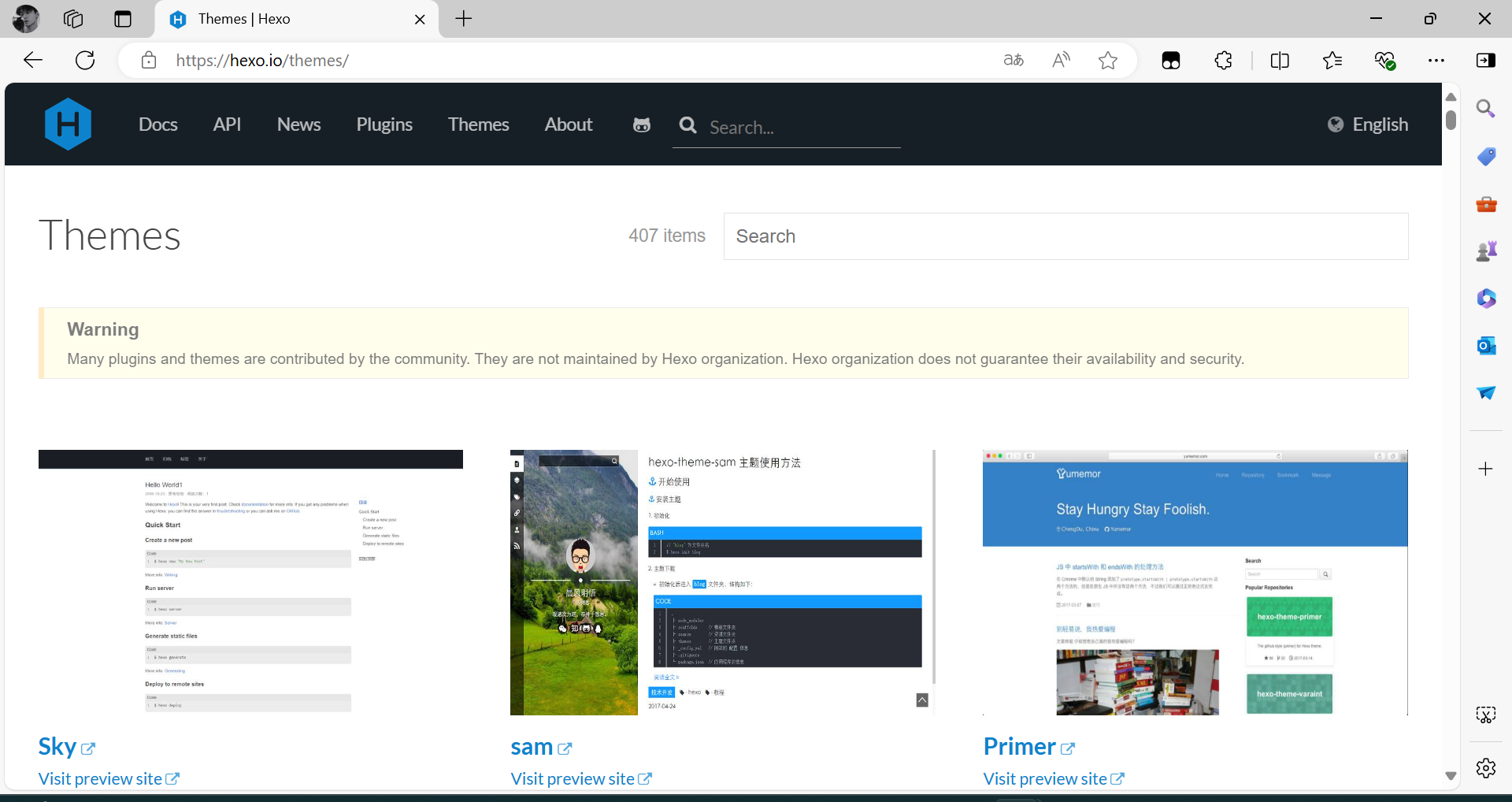
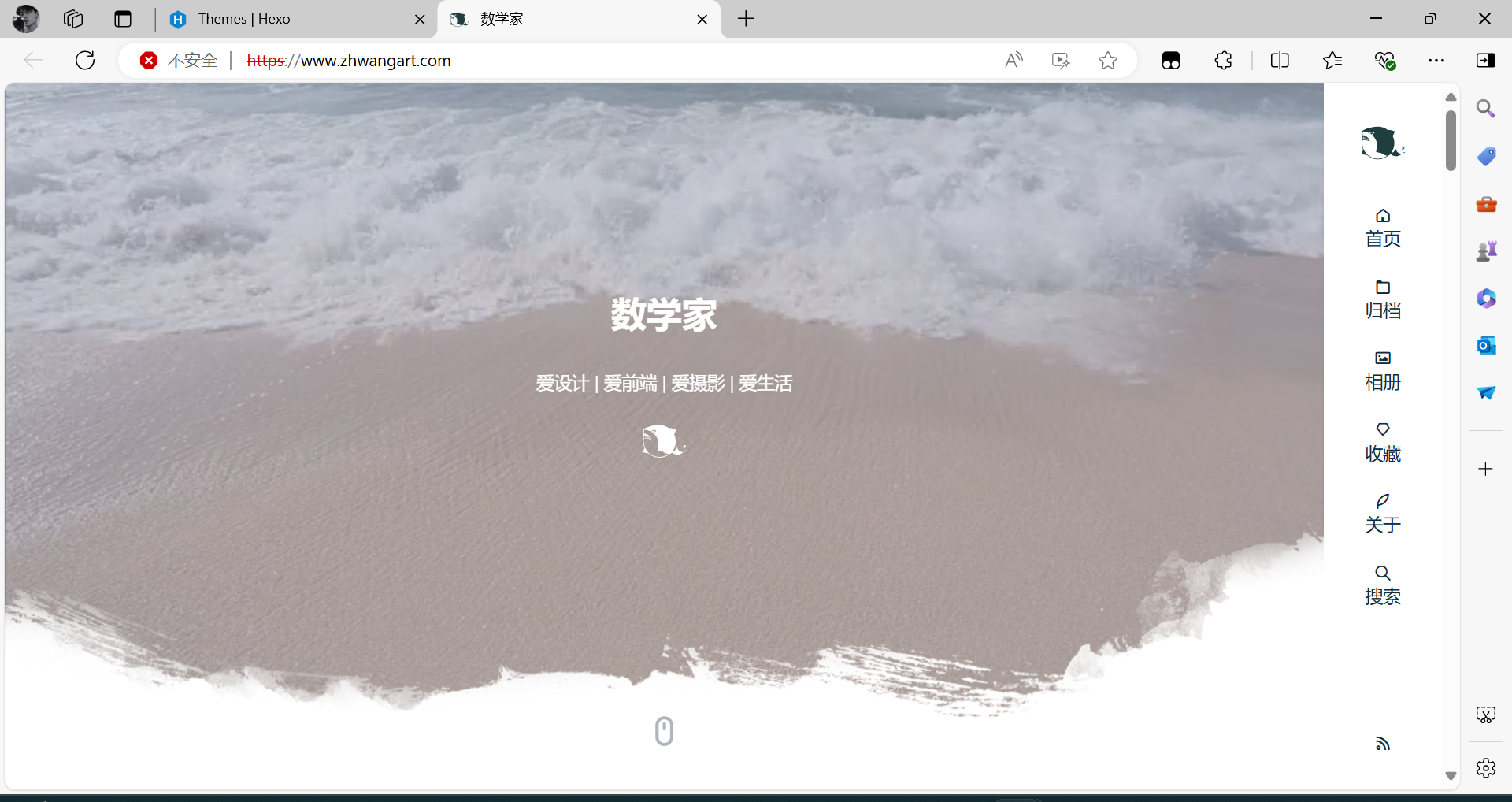
主题下载
克隆主题格式
git clone [url] themes/xxx(url是点击主题名跳转页面的url,xxx是主题名),博主采用Ocean主题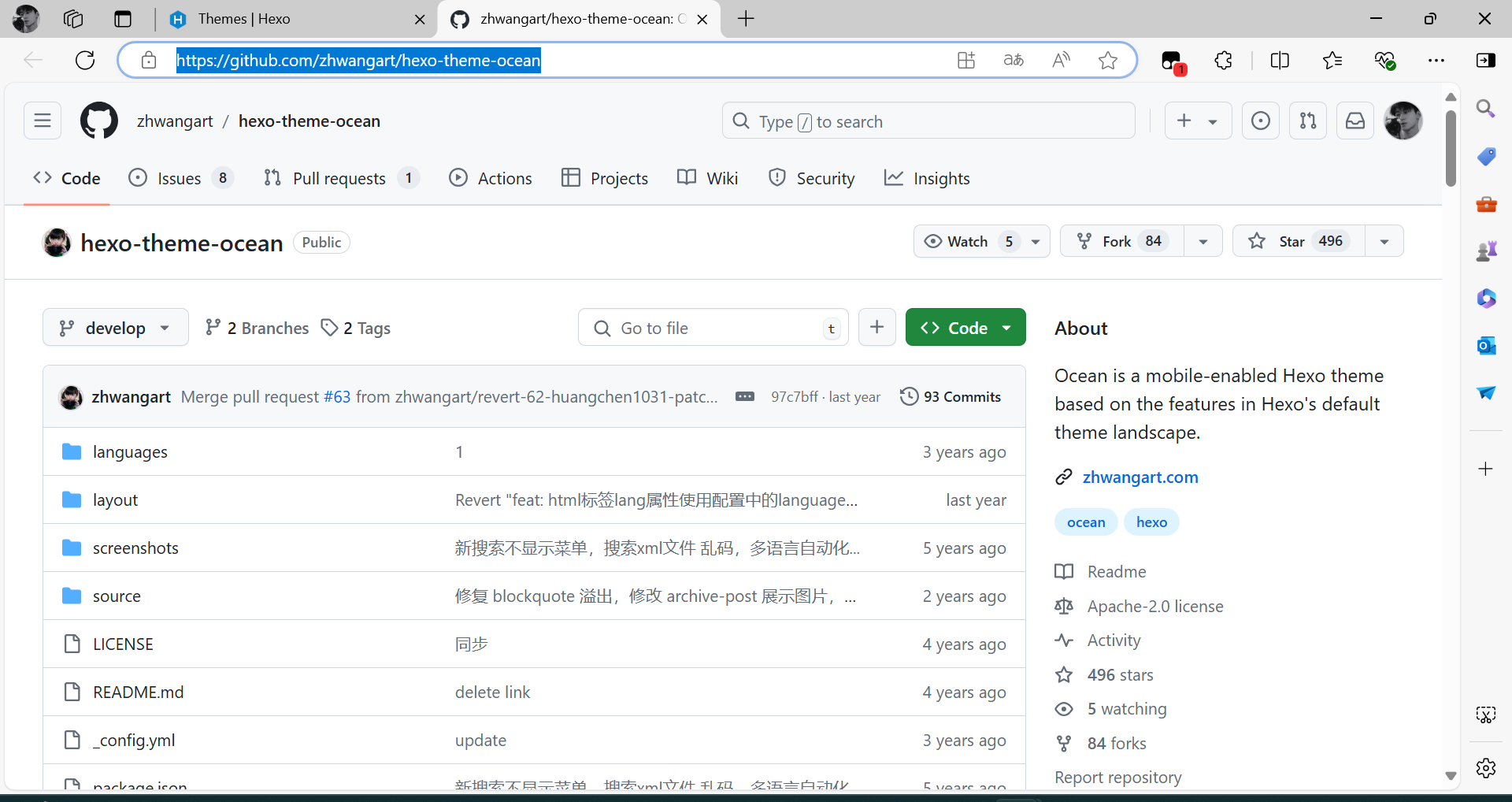
桌面右键打开
Open Git Bash here终端命令行页面,进入D:\Blog路径,执行命令git clone https://github.com/zhwangart/hexo-theme-ocean themes/Ocean,克隆喜欢的主题到Blog文件夹中1
2
3
4
5
6
7
8
9
10
11
12Zg Lao@admin MINGW64 ~/Desktop
$ cd D:\Blog
Zg Lao@admin MINGW64 /d/Blog
$ git clone https://github.com/zhwangart/hexo-theme-ocean themes/Ocean
Cloning into 'themes/Ocean'...
remote: Enumerating objects: 959, done.
remote: Counting objects: 100% (153/153), done.
remote: Compressing objects: 100% (103/103), done.
remote: Total 959 (delta 79), reused 96 (delta 48), pack-reused 806
Receiving objects: 100% (959/959), 12.92 MiB | 4.79 MiB/s, done.
Resolving deltas: 100% (568/568), done.出现
Resolving deltas: 100% (n/n), done.,已克隆完成,还需要进行主题配置才会把默认主题替换
主题配置
修改
_config.yml文件,_comfig.yml文件路径在D:\Blog,_comfig.yml文件用记事本打开,Ctrl+F搜索theme: landscape1
2
3
4# Extensions
## Plugins: https://hexo.io/plugins/
## Themes: https://hexo.io/themes/
theme: landscape修改为
1
2
3
4# Extensions
## Plugins: https://hexo.io/plugins/
## Themes: https://hexo.io/themes/
theme: Ocean配置完成后,桌面右键打开
Open Git Bash here终端命令行页面,进入D:\Blog路径,执行命令hexo clean && hexo g && hexo d,部署到Github,进入个人博客可看到主题已修改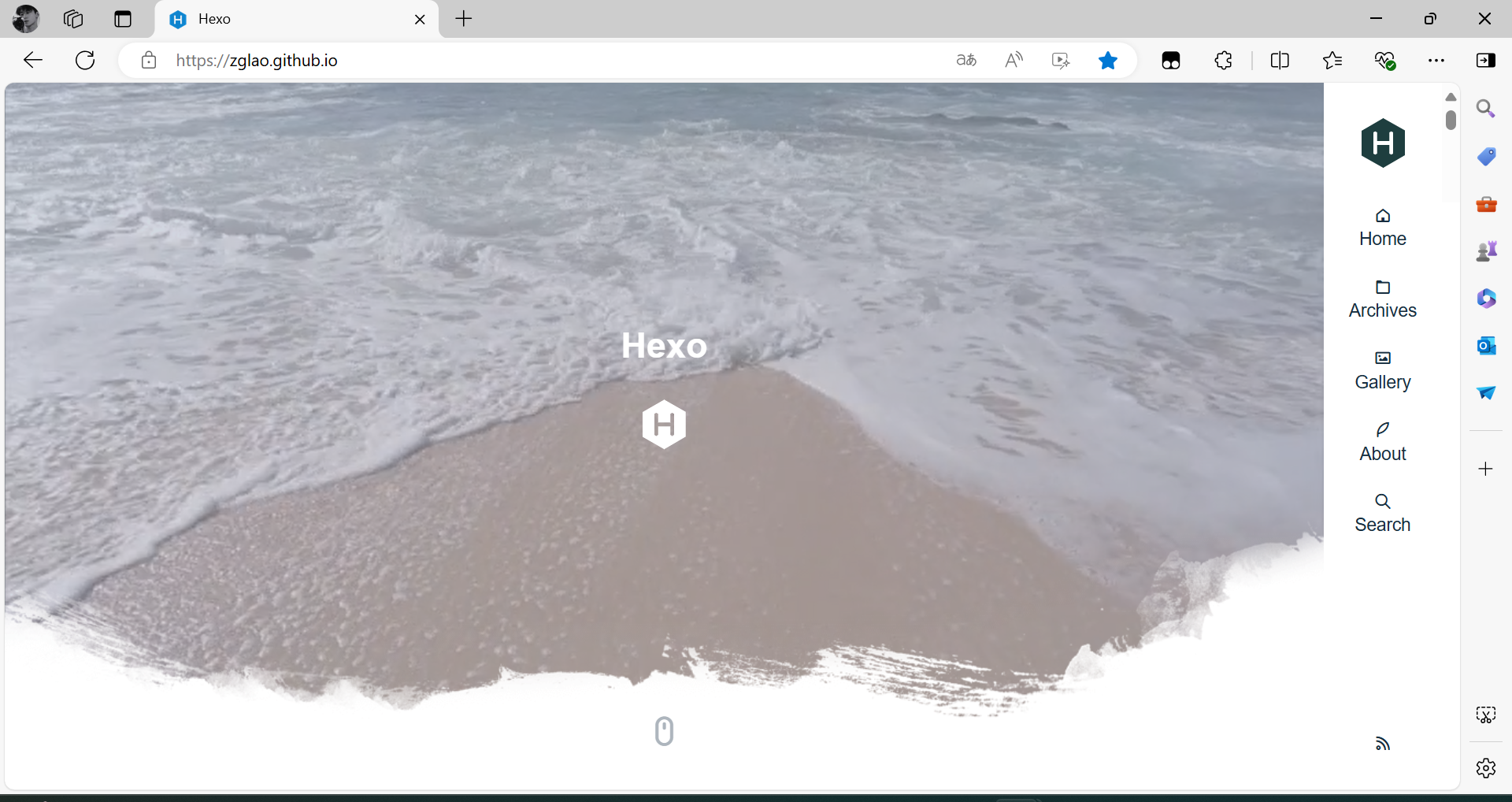
其他配置会在后续博客文章中发布
三、文章发布
Typora官网下载(
Ctrl+单击链接自动跳转,付费版)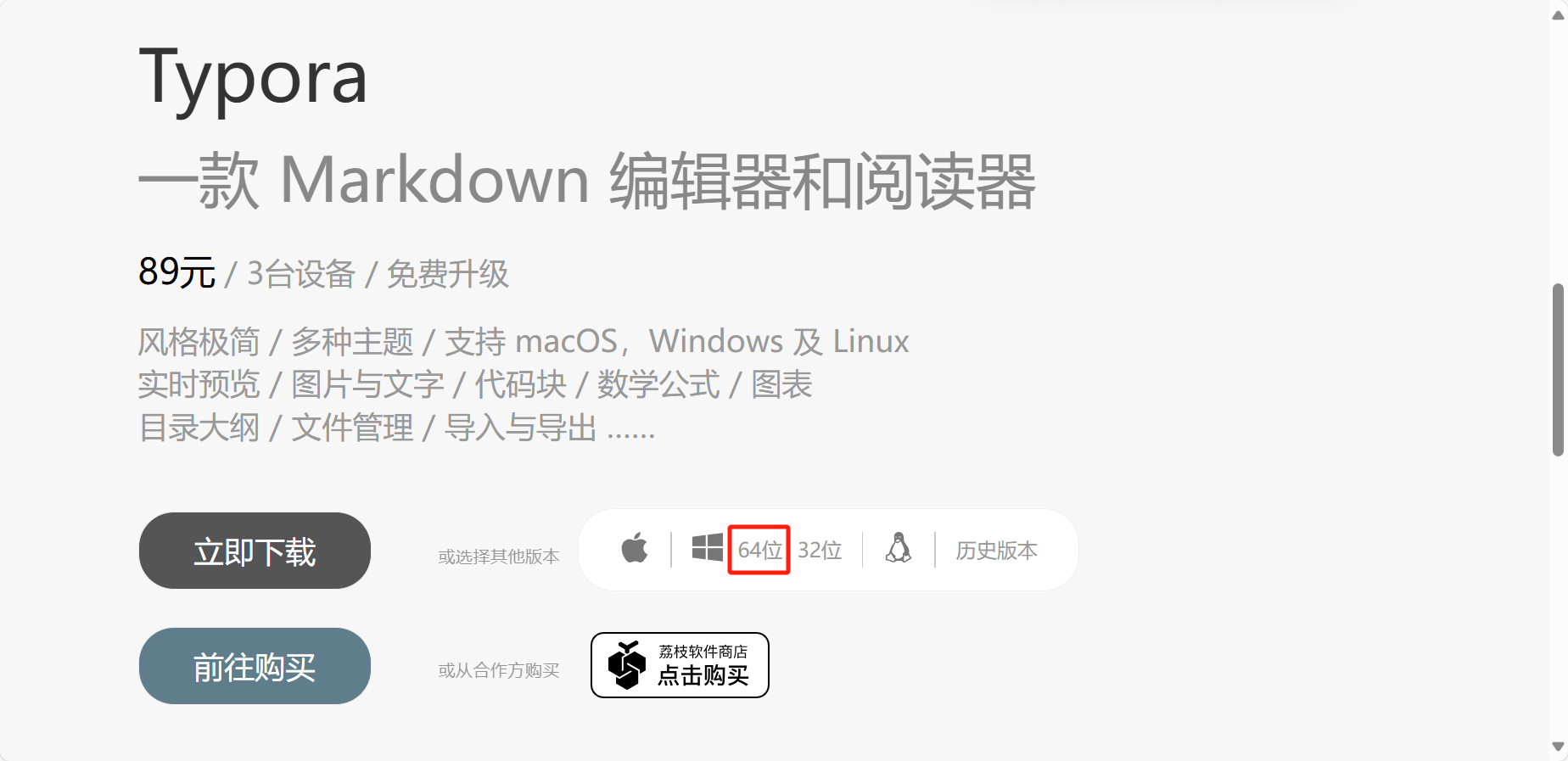
博主提供的下载链接(
Ctrl+单击链接自动跳转,免费版),根据跳转页面安装教程安装InstallPackage: 安装包 (gitee.com)
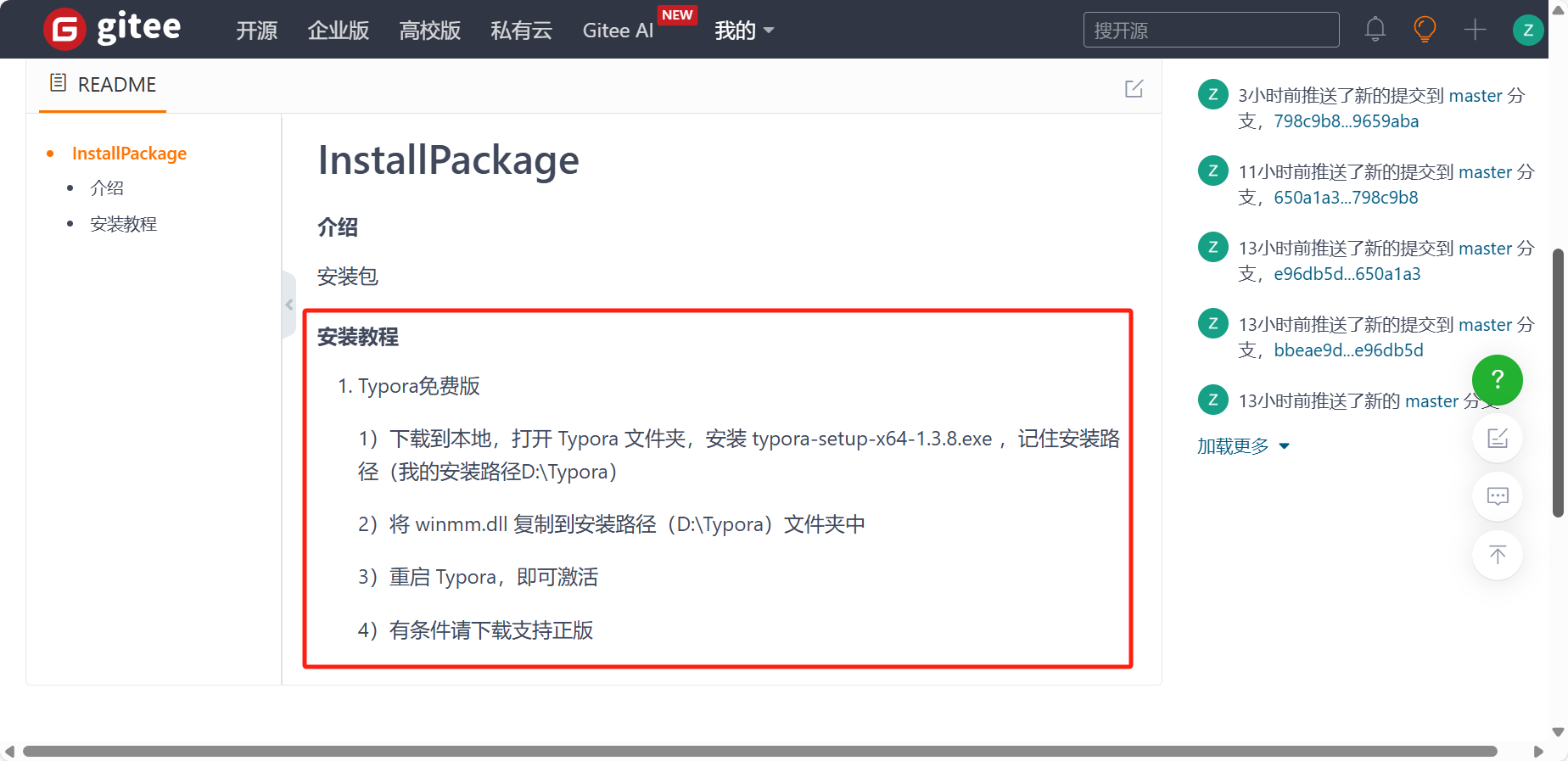
文档编辑
打开
Typora编辑内容
根据内容设置标题等级、代码块(公式块)、有/无序列表、加粗、下划线等
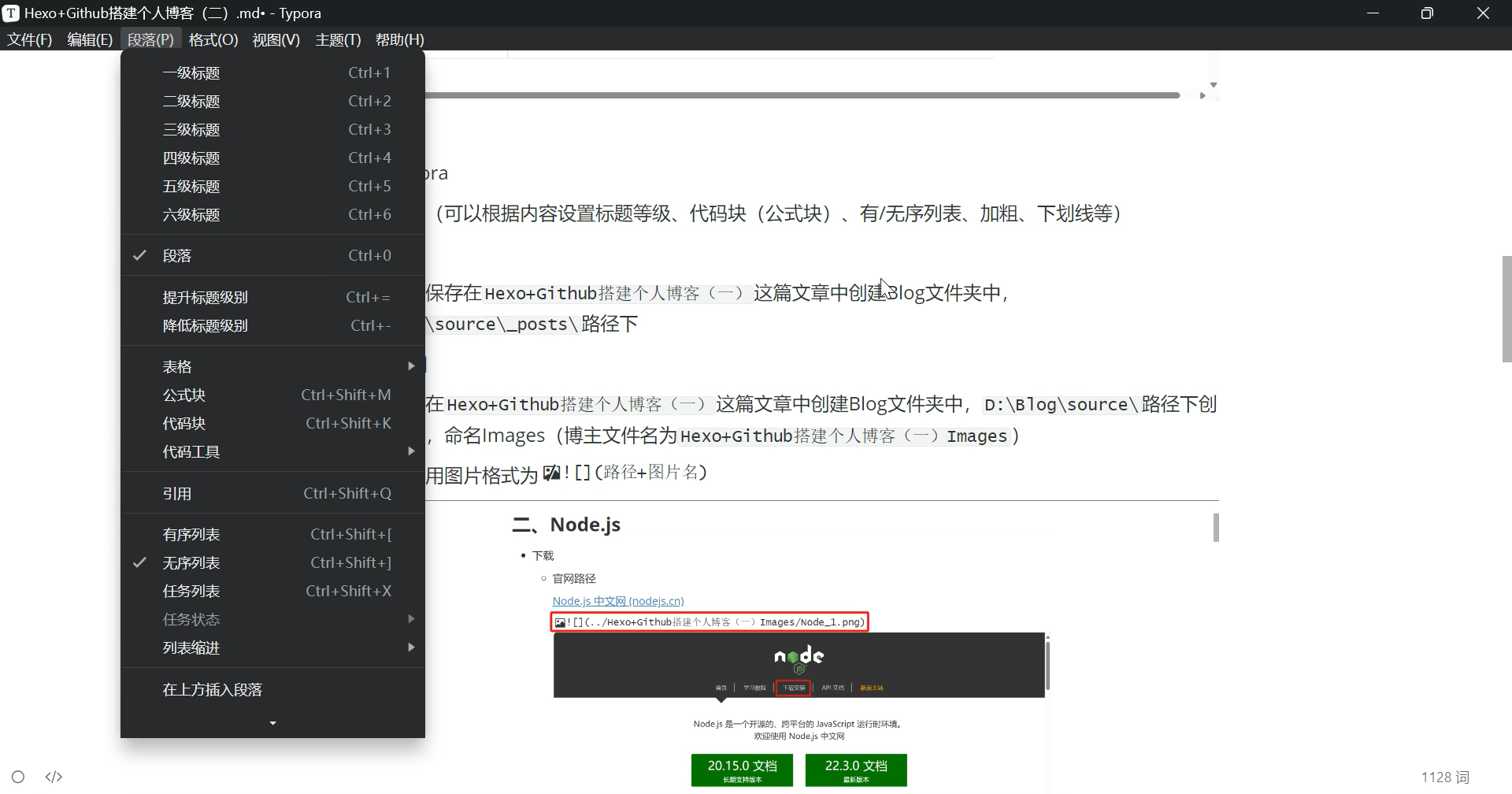
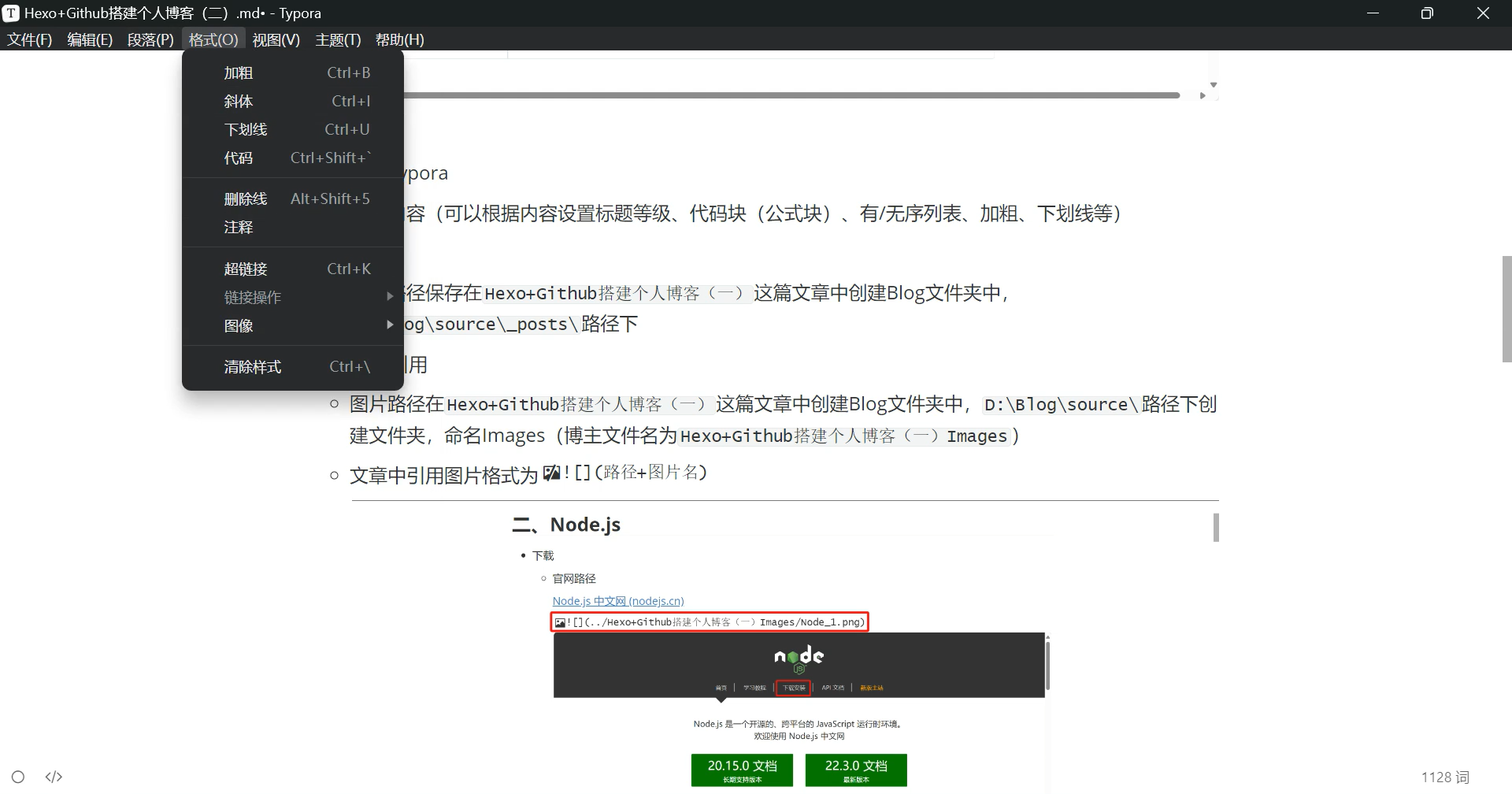
文档路径保存
保存在
Hexo+Github搭建个人博客(一)文章中创建的Blog文件夹D:\Blog\source\_posts\路径
文档图片引用
图片路径
在
Hexo+Github搭建个人博客(一)文章中创建的Blog文件夹D:\Blog\source\路径创建文件夹,命名Images(博主命名Hexo+Github搭建个人博客(一)Images)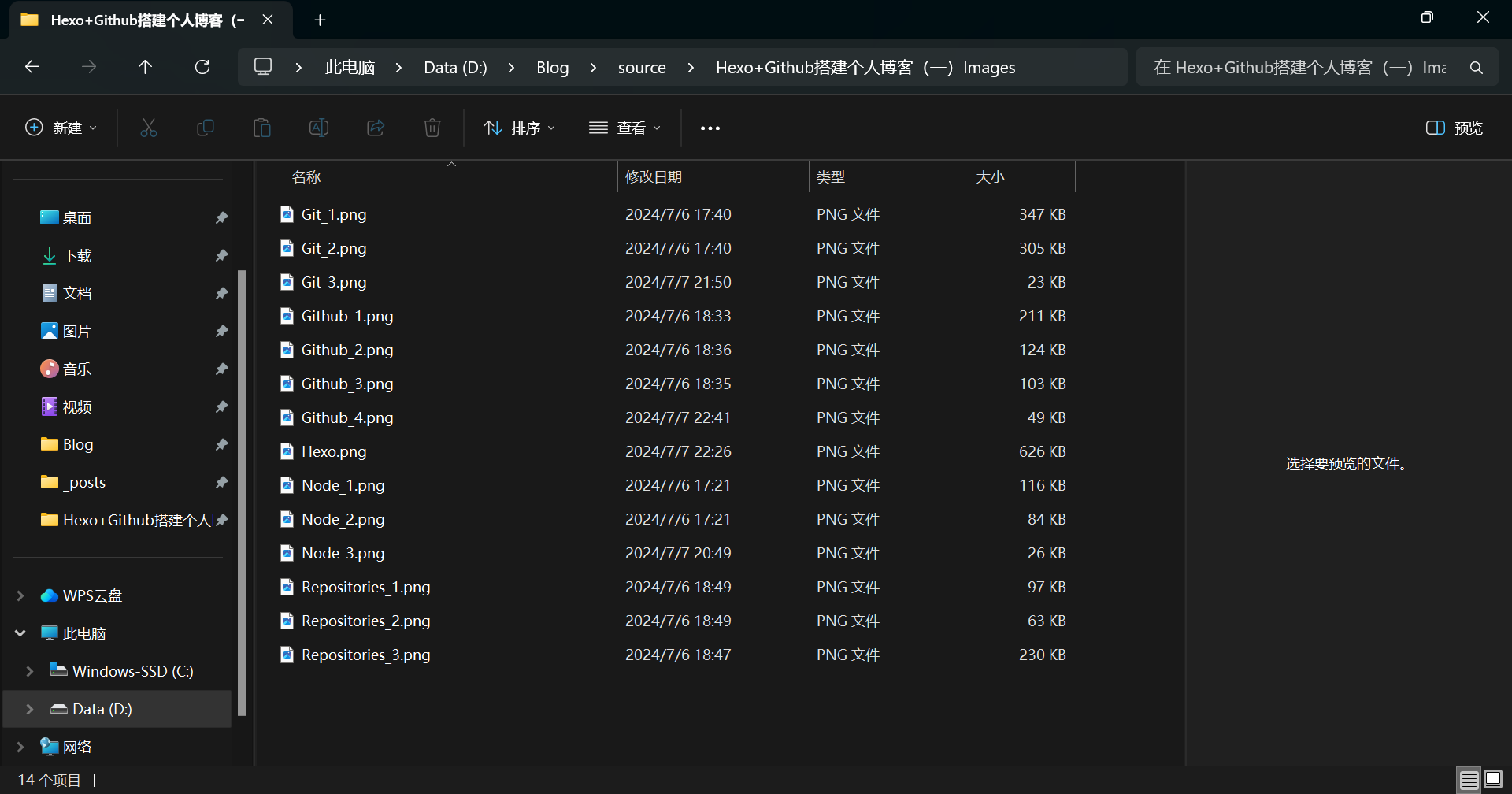
引用图片格式
,如红框所示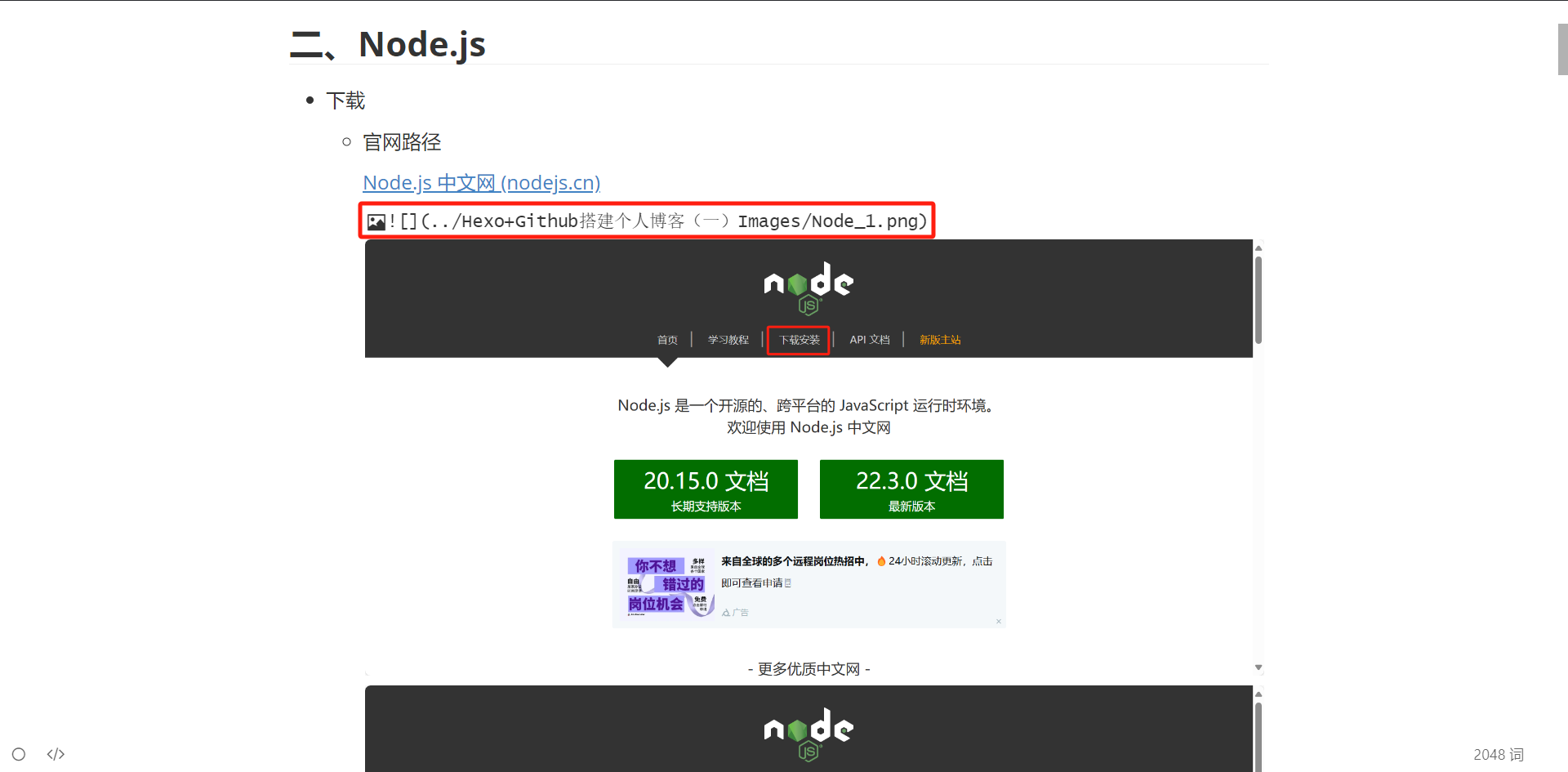
注意:此处引用使用相对引用,路径引用正确,图片会自动显示,否则反之
上传
Github桌面右键打开
Open Git Bash here终端命令行页面,进入D:\Blog路径,执行命令hexo clean && hexo g && hexo d1
2
3
4
5
6
7
8
9
10
11
12
13Zg Lao@admin MINGW64 ~/Desktop
$ cd D:\Blog
Zg Lao@admin MINGW64 /d/Blog
$ hexo clean && hexo g && hexo d
INFO Validating config
INFO Deleted database.
INFO Deleted public folder.
INFO Validating config
INFO Start processing
INFO Files loaded in 191 ms
...
INFO Deploy done: git